Für viele angehende Systemadministratoren ist das Netzwerken ein weites und einschüchterndes Thema. Um sie zu verstehen, müssen viele Ebenen, Protokolle und Schnittstellen sowie zahlreiche Ressourcen und Dienstprogramme erlernt werden.
Ports sind logische Kommunikationsendpunkte in TCP/IP- und UDP-Netzwerken. Viele Dienste, wie z. B. ein Webserver, ein Anwendungsserver und ein Dateiserver, werden auf einer einzigen IP-Adresse betrieben. Jeder dieser Dienste muss auf einem bestimmten Port lauschen und interagieren, um zu kommunizieren. Wenn Sie sich mit einem Computer verbinden, tun Sie dies über eine IP-Adresse und einen Port.
In bestimmten Fällen wählt das von Ihnen verwendete Programm automatisch einen Port für Sie aus. Wenn Sie beispielsweise zu https://www.fosslinux.com gehen, verbinden Sie sich mit dem fosslinux.com-Server auf Port 443, dem Standardport für sicheren Webverkehr. Da dies die Standardeinstellung ist, fügt Ihr Browser den Port automatisch für Sie hinzu.
In diesem Handbuch erfahren Sie mehr über Häfen. Wir werden uns die verschiedenen Programme ansehen, die uns helfen, den Zustand unserer Häfen zu ermitteln. Dazu gehören:
- Nmap
- Zenmap
- Netcat
- netstat
- Unicornscan
- Mit der Bash-Pseudoeinheit können Sie nach offenen Ports suchen
- Mit dem ss-Befehl
Die Netstat-Software wird verwendet, um offene Ports zu lokalisieren, und das Nmap-Programm wird verwendet, um Informationen über den Zustand der Ports einer Maschine in einem Netzwerk zu erhalten. Sobald Sie fertig sind, können Sie beliebte Ports finden und Ihre Systeme nach offenen Ports durchsuchen.
Häfen kennenlernen
Das OSI-Netzwerkmodell hat mehrere Schichten. Die Transportschicht ist der Teil des Protokollstapels, der sich mit der Kommunikation zwischen Diensten und Anwendungen befasst. Letzteres ist die primäre Schicht, mit der Ports verbunden sind.
Um die Portkonfiguration zu verstehen, benötigen Sie einige Terminologieinformationen. Hier sind eine Reihe von Wörtern, die hilfreich sein werden, um zu verstehen, was als Nächstes besprochen wird:
Port:Ein im Betriebssystem eingeführter adressierbarer Netzwerkstandort hilft bei der Unterscheidung von Datenverkehr, der für verschiedene Anwendungen oder Dienste bestimmt ist.
Internet Sockets:Ein Dateideskriptor, der eine IP-Adresse und die zugehörige Portnummer sowie das zu verwendende Datenübertragungsprotokoll definiert.
Bindung:Wenn eine Anwendung oder ein Dienst einen Internet-Socket verwendet, um die Eingabe und Ausgabe von Daten zu verwalten.
Zuhören:Wenn sich ein Dienst an eine Kombination aus Port/Protokoll/IP-Adresse bindet, um auf Clientanfragen zu warten, wird angenommen, dass er an diesem Port „zuhört“.
Es stellt gegebenenfalls eine Verbindung mit dem Client her, nachdem es eine Nachricht über denselben Port empfangen hat, auf dem es aktiv gelauscht hat. Da die Internet-Sockets mit einer bestimmten Client-IP-Adresse verknüpft sind, kann der Server gleichzeitig auf Anfragen von mehreren Clients warten und diese bedienen.
Beim Port-Scanning wird versucht, eine Verbindung zu einer Reihe aufeinanderfolgender Ports herzustellen, um zu erfahren, welche verfügbar sind und welche Dienste und Betriebssysteme dahinter laufen.
Häufig verwendete Ports identifizieren
Jedem Port wird eine Nummer zwischen 1 und 65535 zugewiesen.
Da mehrere Ports unter 1024 mit Ressourcen verknüpft sind, die Linux- und Unix-ähnliche Betriebssysteme als wichtig für Netzwerkfunktionen betrachten, erfordert das Zuweisen von Diensten zu ihnen Root-Rechte.
„Registrierte“ Ports sind solche mit einer Nummer zwischen 1024 und 49151. Das bedeutet, dass sie auf Anfrage bei der IANA (Internet Assigned Numbers Authority) im sehr losen Sinne für bestimmte Dienste „reserviert“ werden können. Sie sind nicht streng implementiert, können aber einen Einblick in die Dienste geben, die auf einem bestimmten Port ausgeführt werden.
Ports zwischen 49152 und 65535 sind nicht für die Registrierung verfügbar und werden für den persönlichen Gebrauch empfohlen. Aufgrund der großen Anzahl offener Ports müssen Sie sich keine Gedanken über die meisten Dienste machen, die sich mit bestimmten Ports verbinden.
Aufgrund ihrer weit verbreiteten Verwendung lohnt es sich jedoch, bestimmte Ports zu lernen. Die folgende Liste ist bei weitem nicht vollständig:
- 20:FTP-Details
- 22:SSH
- 23:Telnet
- 21:FTP-Steuerungsport
- 25:SMTP (Simple Mail Transfer Protocol)
- 80:HTTP – Unverschlüsselter Webverkehr
- 443:HTTPS – Sicherer Netzwerkverkehr
- 143:IMAP-Mailport
- 161:SNMP
- 194:IRC
- 389:LDAP
- 631:CUPS-Druck-Daemon-Port
- 666:DOOM – Dieses Legacy-Spiel hat seine einzigartige Portierung
- 587:SMTP – Übermittlung von Nachrichten
Dies sind nur einige der Einrichtungen, die oft mit Häfen verbunden sind. Die erforderlichen Ports für die Anwendungen, die Sie konfigurieren möchten, sollten in der jeweiligen Dokumentation erwähnt werden.
Die meisten Dienste können so konfiguriert werden, dass sie andere als die normalen Ports verwenden, aber Sie müssen sicherstellen, dass sowohl der Client als auch der Server den nicht standardmäßigen Port verwenden.
Die Datei, die eine Liste mehrerer häufig verwendeter Ports enthält, heißt /etc/services.
tuts@fosslinux:~$ less /etc/services
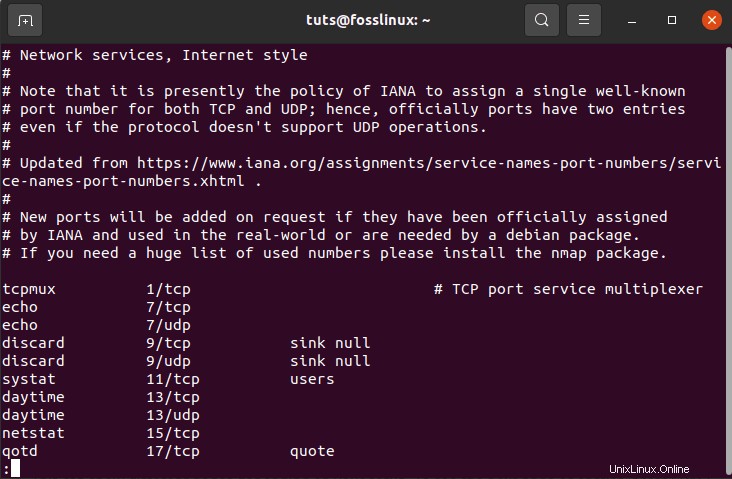
oder
tuts@fosslinux:~$ cat /etc/services
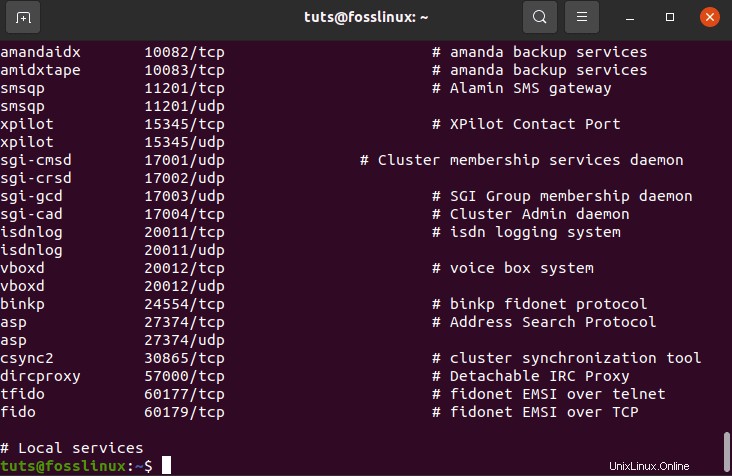
Es wird Ihnen eine Liste beliebter Ports sowie der damit verbundenen Dienste zur Verfügung stellen:
Dies kann je nach Einrichtung unterschiedliche Seiten anzeigen. Um die nächste Seite mit Einträgen anzuzeigen, drücken Sie die LEERTASTE oder drücken Sie Q, um zu Ihrer Eingabeaufforderung zurückzukehren.
Port-Scanning
Eine Methode zum Überprüfen offener Ports auf einem PC oder Server wird als Port-Scanning bezeichnet. Gamer und Hacker verwenden Portscanner auch, um nach offenen Ports und Fingerabdruckdiensten zu suchen. Ein Port kann je nach Status offen, gefiltert, geschlossen oder ungefiltert sein. Ein bestimmter Port ist für den Fall verfügbar, dass eine Anwendung den angegebenen Port aktiv auf Verbindungen oder Pakete überwacht/
Eines der ersten Dinge, die Sie bei der Behebung von Netzwerkverbindungsproblemen oder der Konfiguration einer Firewall überprüfen sollten, ist, welche Ports auf Ihrem Gerät verfügbar sind.
Dieser Artikel beschreibt verschiedene Methoden, um festzustellen, welche Ports auf Ihrem Linux-System für die Außenwelt verfügbar sind.
Was genau ist ein offener Port?
Ein Listening-Port kann einen Netzwerk-Port überwachen. Sie können eine Liste der Überwachungsports Ihres Systems abrufen, indem Sie Befehle wie ss, netstat oder lsof verwenden, um den Netzwerkstapel abzufragen.
Bei Verwendung einer Firewall kann jeder Listening Port geöffnet oder geschlossen (gefiltert) werden.
Ein Netzwerkport wird als offener Port bezeichnet, wenn er eingehende Pakete von entfernten Standorten akzeptiert. Wenn Ihr Webserver beispielsweise die Ports 80 und 443 abhört und diese Ports auf Ihrer Firewall verfügbar sind, kann jeder außer blockierten IPs seinen Browser verwenden, um auf Websites zuzugreifen, die auf Ihrem Webserver gehostet werden. Beide Ports 80 und 443 sind in dieser Situation offen.
Offene Ports können ein Sicherheitsrisiko darstellen, da Angreifer sie verwenden können, um Schwachstellen zu hacken oder andere Arten von Angriffen durchzuführen. Alle anderen Ports sollten geschlossen werden und nur die Ports, die für die Funktionalität Ihrer Anwendung benötigt werden, sollten verfügbar gemacht werden.
Im TCP/IP-Internetprotokoll gibt es zwei Arten von Ports, nach denen gesucht werden muss:TCP (Transmission Control Protocol) und UDP (Uniform Datagram Protocol) (User Datagram Protocol). TCP und UDP haben jeweils ihre Scan-Methoden. Wir werden uns in diesem Beitrag ansehen, wie man einen Port-Scan in einer Linux-Umgebung durchführt, aber zuerst werden wir uns ansehen, wie der Port-Scan funktioniert. Denken Sie daran, dass das Scannen von Ports in vielen Ländern illegal ist. Überprüfen Sie daher die Berechtigungen, bevor Sie Ihr Ziel scannen.
Nach TCP scannen
Da es den Status von Verbindungen verfolgt, ist TCP ein zustandsbehaftetes Protokoll. Für eine TCP-Verbindung ist ein Drei-Wege-Handshaking des Server-Sockets und des clientseitigen Sockets erforderlich. Der Client sendet ein SYN an einen lauschenden Server-Socket und der Server antwortet mit einem SYN-ACK. Der Client sendet dann ein ACK, um den Verbindungs-Handshake abzuschließen.
Ein Scanner sendet ein SYN-Paket an den Server, um nach einem offenen TCP-Port zu suchen. Der Port ist verfügbar, wenn SYN-ACK zurückgegeben wird. Der Port wird geschlossen, wenn der Server den Handshake nicht abschließt und mit einem RST antwortet.
Scannen mit UDP
Andererseits ist UDP ein zustandsloses Protokoll, das den Zustand der Verbindung nicht verfolgt. Es schließt auch die Verwendung eines Drei-Wege-Handshakes aus.
Ein UDP-Scanner ist dafür verantwortlich, ein UDP-Paket an den Port zu senden, um danach zu suchen. Ein ICMP-Paket wird erstellt und an den Ursprung zurückgesendet, wenn dieser Port geschlossen ist. Geschieht dies nicht, ist der Port offen.
Da Firewalls ICMP-Pakete verlieren, ist das Scannen von UDP-Ports immer ungenau, was zu Fehlalarmen für Port-Scanner führt.
Scanner für Ports
Wir können nun zu verschiedenen Port-Scannern und ihren Funktionen übergehen, nachdem wir uns die Port-Scan-Funktionen angesehen haben. Dazu gehören:
Nmap
Nmap ist ein Netzwerk-Mapper, der als eines der am weitesten verbreiteten kostenlosen Tools zur Netzwerkerkennung immer beliebter wird. Nmap ist zu einem der beliebtesten Tools für Netzwerkadministratoren geworden, die sie beim Mapping ihrer Netzwerke verwenden. Die Software kann unter anderem verwendet werden, um Live-Hosts in einem Netzwerk zu lokalisieren, Port-Scans, Ping-Sweeps, Betriebssystem- und Versionserkennung durchzuführen.
Mehrere aktuelle Cyberangriffe haben die Bedeutung von Netzwerk-Audit-Tools wie Nmap erneut unterstrichen. Laut Analysten könnten sie beispielsweise früher erkannt worden sein, wenn Systemadministratoren verbundene Geräte verfolgt hätten. In diesem Tutorial sehen wir uns an, was Nmap ist, was es kann und wie man die beliebtesten Befehle verwendet.
Nmap ist ein Netzwerk-Scan-Tool, das sowohl einzelne Hosts als auch riesige Netzwerke scannen kann. Es wird auch für Penetrationstests und Compliance-Audits verwendet.
Wenn es um das Scannen von Ports geht, sollte Nmap Ihre erste Wahl sein, wenn es geöffnet ist. Nmap kann zusätzlich zum Port-Scannen die Mac-Adresse, das Betriebssystemformat, die Kernel-Versionen und vieles mehr erkennen.
Nmap ist nicht nur ein Netzwerk-Scan-Tool. Es ist auch dafür verantwortlich, mithilfe von IP-Paketen alle angeschlossenen Geräte zu lokalisieren und Informationen über die laufenden Dienste und Betriebssysteme bereitzustellen.
Die Software ist für verschiedene Betriebssysteme verfügbar, darunter Linux, Gentoo und Free BSD. Meistens wird es über eine Befehlszeilenschnittstelle verwendet. Es sind jedoch auch GUI-Frontends verfügbar. Sein Erfolg wurde auch durch eine lebendige und aktive Benutzer-Support-Community unterstützt.
Nmap wurde für große Netzwerke entwickelt und konnte Tausende von verbundenen Geräten durchsuchen. Kleinere Unternehmen hingegen setzen in den letzten Jahren verstärkt auf Nmap. Aufgrund des Aufstiegs des Internets der Dinge sind die Netzwerke dieser Unternehmen komplizierter und folglich schwieriger zu sichern.
Infolgedessen verwenden jetzt mehrere Website-Überwachungstools Nmap, um den Datenverkehr zwischen Webservern und IoT-Geräten zu untersuchen. Das jüngste Aufkommen von IoT-Botnets wie Mirai hat das Interesse an Nmap geweckt, nicht zuletzt wegen seiner Fähigkeit, über das UPnP-Protokoll verbundene Geräte abzufragen und potenziell bösartige Maschinen aufzuzeigen.
Bisher war Nmap der vielseitigste und detaillierteste verfügbare Port-Scanner. Damit ist alles möglich, vom Port-Scannen bis hin zum Betriebssystem-Fingerabdruck und Schwachstellen-Scannen. Die GUI für Nmap heißt Zenmap und hat sowohl eine CLI- als auch eine GUI-Oberfläche. Es verfügt über eine Vielzahl von Optionen zur Durchführung schneller und genauer Scans. So richten Sie Nmap auf einem Linux-System ein.
Es gibt verschiedene Möglichkeiten, wie Nmap beim Port-Scannen hilft. Die am weitesten verbreiteten Variationen sind:
- # sS TCP SYN-Scan
- # sT TCP-Verbindungsscan
- # sU UDP-Scans
- # sy SCTP INIT-Scan
- # sN TCP NULL
Die Hauptunterschiede zwischen diesen Arten von Scans bestehen darin, ob sie TCP- oder UDP-Ports schützen und ob sie eine TCP-Verbindung ausführen oder nicht. Hier sind die Hauptunterschiede:
Der sS TCP SYN-Scan ist der grundlegendste dieser Scans und liefert den meisten Benutzern alle erforderlichen Informationen. Tausende von Ports werden pro Sekunde gescannt und erwecken keinen Verdacht, da es keinen TCP-Link vervollständigt.
Der TCP-Connect-Scan, der jeden Host aktiv abfragt und eine Antwort anfordert, ist die Hauptalternative zu dieser Form des Scans. Dieser Scan dauert länger als ein SYN-Scan, kann aber genauere Ergebnisse liefern.
Der UDP-Scan funktioniert ähnlich wie der TCP-Verbindungsscan, außer dass er DNS-, SNMP- und DHCP-Ports unter Verwendung von UDP-Paketen scannt. Diese Art von Scan hilft bei der Suche nach Schwachstellen, da dies die am häufigsten von Hackern angegriffenen Ports sind.
Der SCTP-INIT-Scan untersucht zwei unterschiedliche Dienste:SS7 und SIGTRAN. Da nicht die gesamte SCTP-Prozedur abgeschlossen wird, kann dieser Scan auch einen Verdacht bei der Suche in einem externen Netzwerk verhindern.
Der TOP NULL Scan ist ein weiterer genialer Scanvorgang. Es nutzt einen Fehler im TCP-Framework aus, der es ermöglicht, den Status von Ports offenzulegen, ohne sie explizit abfragen zu müssen, sodass Sie ihren Status sehen können, obwohl eine Firewall sie abschirmt.
In diesem Artikel werden wir Folgendes behandeln:
- Wie richte ich Nmap ein?
- So führen Sie einen einfachen Port-Scan auf einem lokalen und entfernten Computer durch
- Wie suche ich am besten nach TCP- und UDP-Ports?
sudo apt-get update sudo apt-get upgrade -y sudo apt-get install nmap -y
Die Ports, die auf TCP-Verbindungen vom Netzwerk warten, können ermittelt werden, indem der folgende Befehl von der Konsole ausgegeben wird:
tuts@fosslinux:~$ sudo nmap -sT -p- 10.10.4.3
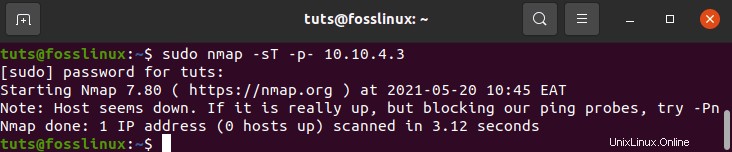
Die Option -sT weist Nmap an, nach TCP-Ports zu suchen, während die Option -p- es anweist, alle 65535 Ports zu scannen. Wenn die Option -p- nicht angegeben ist, prüft Nmap nur die 1000 häufigsten Ports.
Je nach Leistung sind auf dem Zielrechner nur die Ports 22, 80 und 8069 geöffnet.
Anstelle von -sT verwenden Sie -sU, um wie folgt nach UDP-Ports zu suchen:
tuts@fosslinux:~$ sudo nmap -sU -p- 10.10.4.3
Jetzt verwenden wir Nmap, um einen Server (hackme.org) nach offenen Ports zu durchsuchen und die verfügbaren Dienste auf diesen Ports aufzulisten. Geben Sie nmap und die Serveradresse in die Eingabeaufforderung ein.
tuts@fosslinux:~$ nmap hackme.org
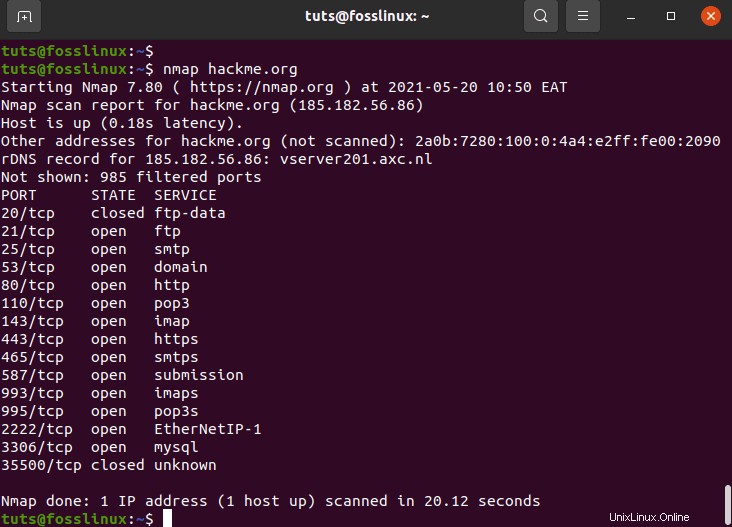
Da Root-Rechte erforderlich sind, verwenden Sie die Option -sU mit sudo, um nach UDP-Ports zu suchen.
tuts@fosslinux:~$ sudo nmap -sU hackme.org
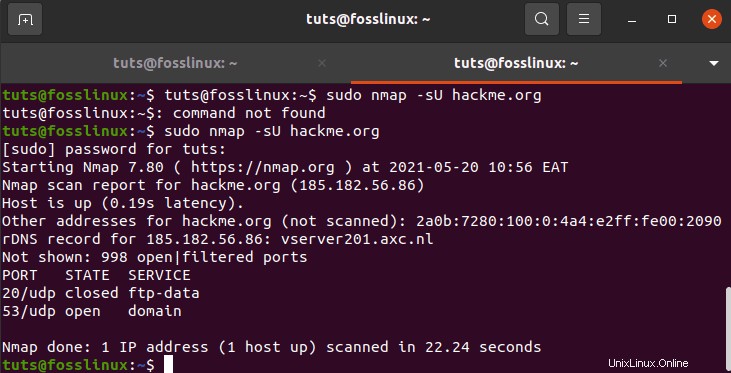
Nmap hat auch viele andere Funktionen, darunter:
- -p-:Scannt die gesamte Liste von 65535 Ports
- -sT:Dies ist ein Verbindungsscan für TCP
- -O:Sucht nach dem laufenden Betriebssystem
- -v:ausführlicher Scan
- -A:Aggressiver Scan, scannt praktisch alles
- -T[1-5]:Zum Einstellen der Scangeschwindigkeit
- -Pn:passiert, wenn der Server den Ping blockiert
Zenmap
Zenmap ist eine Click-Kiddie-Schnittstelle zu Nmap, die es überflüssig macht, sich seine Befehle zu merken. Um es einzurichten, installieren Sie zenmap, indem Sie den folgenden Befehl ausführen.
tuts@fosslinux:~$ sudo apt-get install -y zenmap
Alternativ
mkdir -p ~/Downloads/zenmap cd ~/Downloads/zenmap wget http://old-releases.ubuntu.com/ubuntu/pool/universe/p/pygtk/python-gtk2_2.24.0-6_amd64.deb wget http://old-releases.ubuntu.com/ubuntu/pool/universe/n/nmap/zenmap_7.80+dfsg1-1build1_all.deb sudo apt install ./*.deb
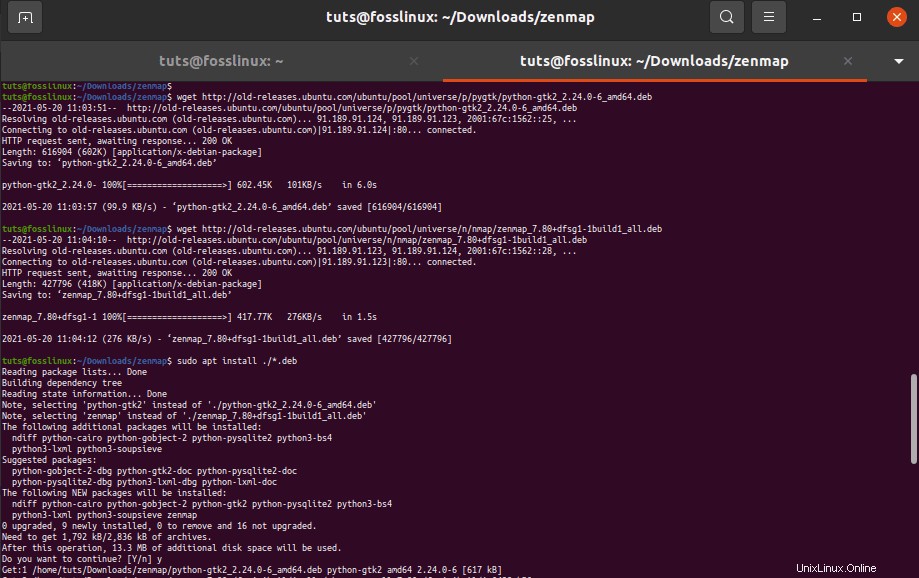
Geben Sie die Adresse des Servers ein und wählen Sie aus den verfügbaren Suchoptionen, um sie zu scannen.
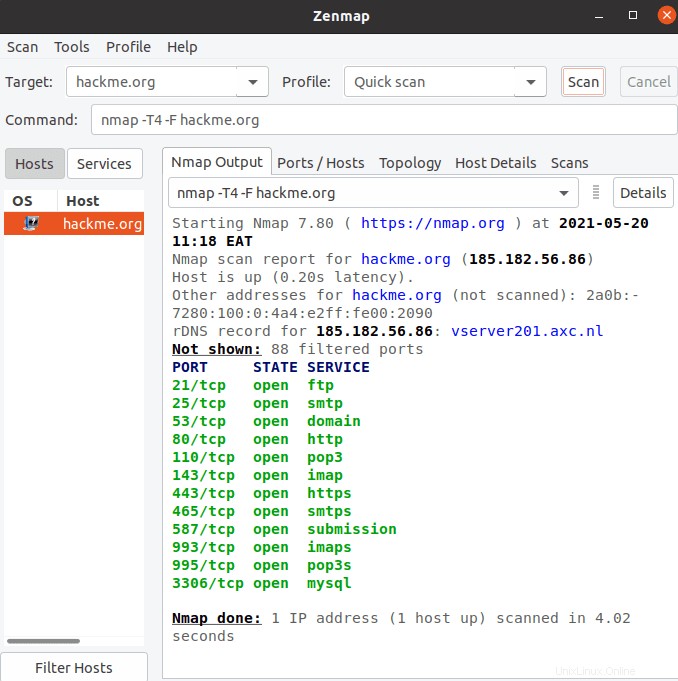
Netcat
Netcat, das auch als nc bezeichnet werden kann, ist ein Befehlszeilentool. Es verwendet die TCP- oder UDP-Protokolle, um Daten über Netzwerkverbindungen zu lesen und zu schreiben. Es ist auch ein reiner TCP- und UDP-Portschreiber, der auch nach Ports suchen kann.
Netcat kann einen einzelnen Port oder mehrere Ports durchsuchen.
Da es einen Link-Scan verwendet, ist es langsamer als Network Mapper. Um es einzurichten, form
tuts@fosslinux:~$ sudo apt install netcat-traditional -y
Schreiben Sie Folgendes, um zu sehen, ob ein Port verfügbar ist.
tuts@fosslinux:~$ nc -z -v hackme.org 80

Geben Sie den folgenden Suchbegriff ein, um eine Liste von Ports zu finden.
tuts@fosslinux:~$ nc -z -nv 127.0.0.1 50-80
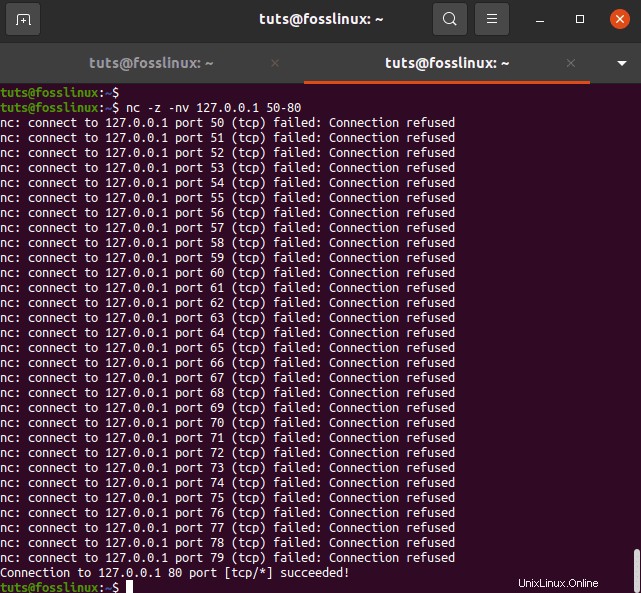
Um zum Beispiel nach offenen TCP-Ports auf einem entfernten Rechner mit der IP-Adresse 10.10.4.3 im Bereich 20-80 zu suchen, verwenden Sie den folgenden Befehl:
tuts@fosslinux:~$ nc -z -v 10.10.4.3 50-80
Die Option -z weist nc an, nur nach offenen Ports zu suchen und keine Daten zu übermitteln, während die Option -v genauere Details bereitstellt.
So wird das Endprodukt aussehen:
Filtern Sie die Ergebnisse mit dem Befehl grep, wenn Sie möchten, dass die Zeilen mit offenen Ports auf dem Bildschirm gedruckt werden.
tuts@fosslinux:~$ nc -z -v 10.10.4.3 50-80 2>&1 | grep succeeded
Übergeben Sie die Option -u an den Befehl nc, um nach UDP-Ports zu suchen:
tuts@fosslinux:~$ nc -z -v -u 10.10.4.3 50-80 2>&1 | grep succeeded
lsof-Befehl
Der Befehl lsof, der offene Dateien in Linux auflistet, ist das letzte Tool, das wir uns zum Abfragen offener Ports ansehen werden. Da Unix/Linux eine Datei ist, kann eine geöffnete Datei ein Stream oder eine Netzwerkdatei sein.
Verwenden Sie die Option -i, um alle Internet- und Netzwerkdaten aufzulisten. Dieser Befehl zeigt eine Kombination aus Dienstnamen und numerischen Ports an.
tuts@fosslinux:~$ sudo lsof -i
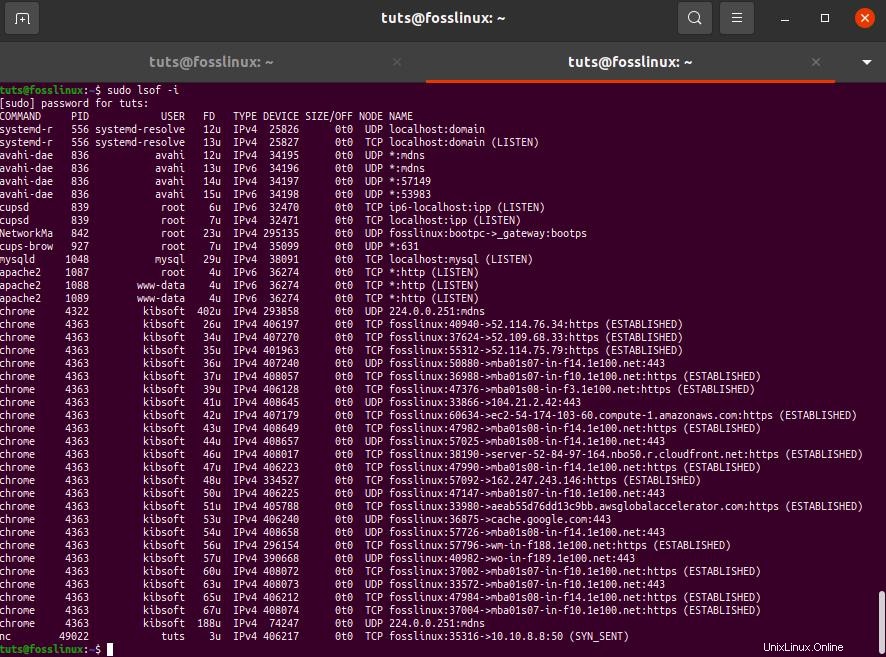
Führen Sie lsof in diesem Format aus, um zu sehen, welche Anwendung an einem bestimmten Port lauscht, führen Sie den folgenden Befehl aus.
tuts@fosslinux:~$ sudo lsof -i:80

Mit dem Befehl netstat
Netstat ist ein Tool zum Abfragen von Informationen über das weit verbreitete Linux-Netzwerksubsystem. Es kann verwendet werden, um alle verfügbaren Ports im folgenden Format auszudrucken:
tuts@fosslinux:~$ sudo netstat -ltup
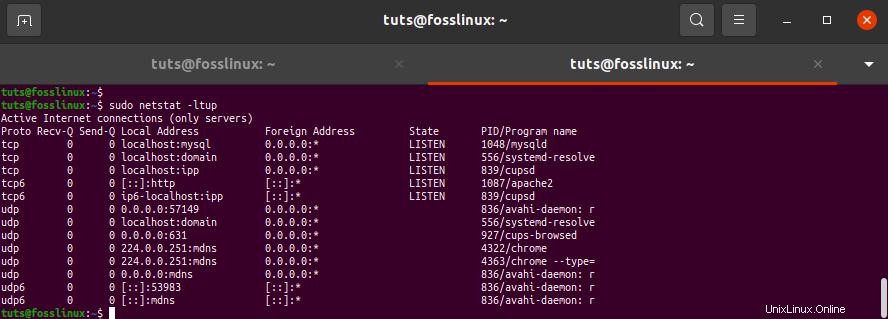
Das Flag -l weist netstat an, alle lauschenden Sockets, -t alle TCP-Verbindungen, -u alle UDP-Verbindungen und -p alle Anwendungs-/Programmnamen auszugeben, die auf dem Port lauschen.
Fügen Sie das Flag -n hinzu, um numerische Werte anstelle von Dienstnamen auszugeben.
tuts@fosslinux:~$ sudo netstat -lntup
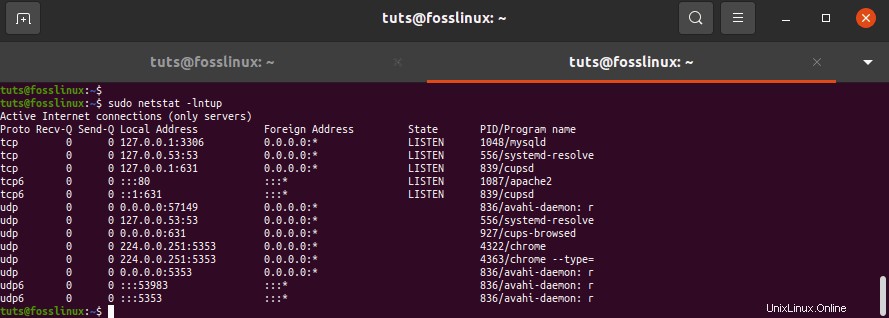
Sie können auch den grep-Befehl verwenden, um zu sehen, welche Anwendungen auf einem bestimmten Port lauschen.
tuts@fosslinux:~$ sudo netstat -lntup | grep "apache2."

Alternativ können Sie, wie gezeigt, den Port definieren und die damit verbundene Anwendung suchen.
tuts@fosslinux:~$ sudo netstat -lntup | grep ":80"

Einhornscan
Unicornscan ist ein leistungsstarker und schneller Port-Scanner, der für Sicherheitsforscher entwickelt wurde. Im Gegensatz zu Network Mapper verwendet es seinen User-Land Distributed TCP/IP Stack. Letzteres hat mehrere Funktionen, die Nmap nicht hat. Einige davon werden unten erwähnt.
Asynchrones zustandsloses Scannen von TCP ist mit der Art der Variationen von TCP-Flags möglich.
TCP-Banner-Grabbing ist asynchrones und zustandsloses UDP-Scannen mit asynchronen Protokollmerkmalen, die genügend Signaturen senden, um eine Antwort hervorzurufen. Durch die Auswertung der Antworten ist eine aktive und passive Remote-Betriebssystem-, Programm- und Komponentenerkennung möglich.
- Filtern und Aufzeichnen von PCAP-Dateien
- Leistung aus einer relationalen Datenbank
- Unterstützung für benutzerdefinierte Module
- Anpassbare Ansichten von Datensätzen
Geben Sie unicornscan in das Suchfeld ein, um Unicornscan zu installieren, indem Sie den folgenden Befehl auf dem Terminal ausführen.
tuts@fosslinux:~$ sudo apt-get install unicornscan -y
Um einen Scan auszuführen, schreiben Sie Folgendes.
tuts@fosslinux:~$ sudo us 127.0.0.1
Mit der Bash Pseudo Unit können Sie nach offenen Ports suchen
Wenn Sie feststellen möchten, ob ein Port offen oder geschlossen ist, ist die Bash-Shell /dev/tcp/ oder das Pseudogerät /dev/udp/ sehr praktisch.
Bash öffnet einen TCP- oder UDP-Link zum angegebenen Host am angegebenen Port, wenn ein Befehl auf einem /dev/$PROTOCOL/$HOST/$IP-Pseudogerät ausgeführt wird.
Die folgende if…else-Anweisung prüft, ob Port 443 auf kernel.org offen ist:Befehl:
if timeout 5 bash -c '</dev/tcp/kernel.org/443 &>/dev/null' then echo "Port is open." else echo "Port is closed." fi
Da das Standard-Timeout beim Verbinden mit einem Port mit einem Pseudo-Gerät so lang ist, verwenden wir den Timeout-Befehl, um den Testbefehl nach 5 Sekunden zu zerstören. Der Testbefehl gibt wahr zurück, wenn der Link zu Kernel.org-Port 443 erstellt wird.
Verwenden Sie die for-Schleife, um nach einem Portbereich zu suchen:
for PORT in {20..80}; do
timeout 1 bash -c "</dev/tcp/10.10.8.8/$PORT &>/dev/null" && echo "port $PORT is open"
done Mit dem ss-Befehl
Der Befehl ss ist ein weiteres nützliches Werkzeug zum Anzeigen von Socket-Informationen. Seine Leistung ist der von netstat sehr ähnlich. Der folgende Befehl zeigt alle TCP- und UDP-Verbindungen, die Ports überwachen, als numerischen Wert an.
tuts@fosslinux:~$ sudo ss -lntu
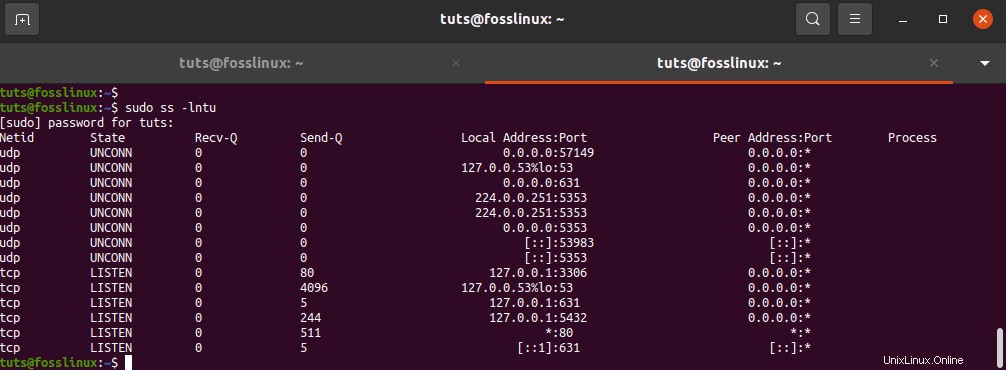
Schlussfolgerung
Egal, ob Sie ein Gamer, in DevOp oder ein Hacker sind, Port-Scanner sind praktisch. Es gibt keinen richtigen Kontrast zwischen diesen Scannern; Keiner von ihnen ist fehlerfrei, und jeder hat seine eigenen Vor- und Nachteile. Ihre Bedürfnisse werden dies stark bestimmen und wie Sie sie verwenden möchten.
Sie können auch mit anderen Dienstprogrammen und Methoden wie dem Python-Socket-Modul, curl, telnet oder wget nach offenen Ports suchen. Wir haben auch gezeigt, wie man feststellt, welche Prozesse mit bestimmten Ports verbunden sind.